Minecraft to niezwykle popularna gra, którą możesz cieszyć na różnych urządzeniach, w tym Chromebooks. Te przydatne, przyjazne dla użytkownika urządzenia działają na Chrome OS, prowadząc wielu do zapytania: czy naprawdę możesz grać w Minecraft w Chromebook? Odpowiedź brzmi: tak!
W tym kompleksowym przewodniku przeprowadzimy Cię przez cały proces instalacji i podzielimy się cennymi wskazówkami dotyczącymi optymalizacji wydajności rozgrywki.
Spis treści
- Ogólne informacje o Minecraft w Chromebook
- Włączanie trybu programisty
- Instalowanie Minecraft na Chromebook
- Uruchomienie gry
- Jak grać w Minecraft w Chromebook z niskimi specyfikacjami
- Zwiększenie wydajności w Chrome OS
Ogólne informacje o Minecraft w Chromebook
Aby zapewnić płynne wrażenia z gier, Chromebook powinien spełniać te minimalne specyfikacje:
- Architektura systemu: 64-bit (x86_64, ARM64-V8A)
- Procesor: AMD A4-9120C, Intel Celeron N4000, Intel 3865U, Intel I3-7130U, Intel M3-8100Y, MediaTek Kompanio 500 (MT8183), Qualcomm SC7180 lub lepszy
- Ram: 4 GB
- Przechowywanie: co najmniej 1 GB wolnej przestrzeni
Jeśli Twoje urządzenie nadal doświadcza opóźnienia, nie martw się - na końcu tego artykułu zapewnimy porady dotyczące rozwiązywania problemów. Teraz zanurzmy się w proces instalacji.
Masz możliwość zainstalowania Edycji Bedrock bezpośrednio ze sklepu Google Play, co jest dość proste. Po prostu otwórz sklep, wyszukaj Minecraft i odwiedź jego stronę. Pamiętaj, że kosztuje 20 USD, ale jeśli masz już wersję Androida (7 USD), musisz zapłacić tylko dodatkowe 13 USD. Ta metoda jest idealna dla tych, którzy wolą bezproblemową instalację.
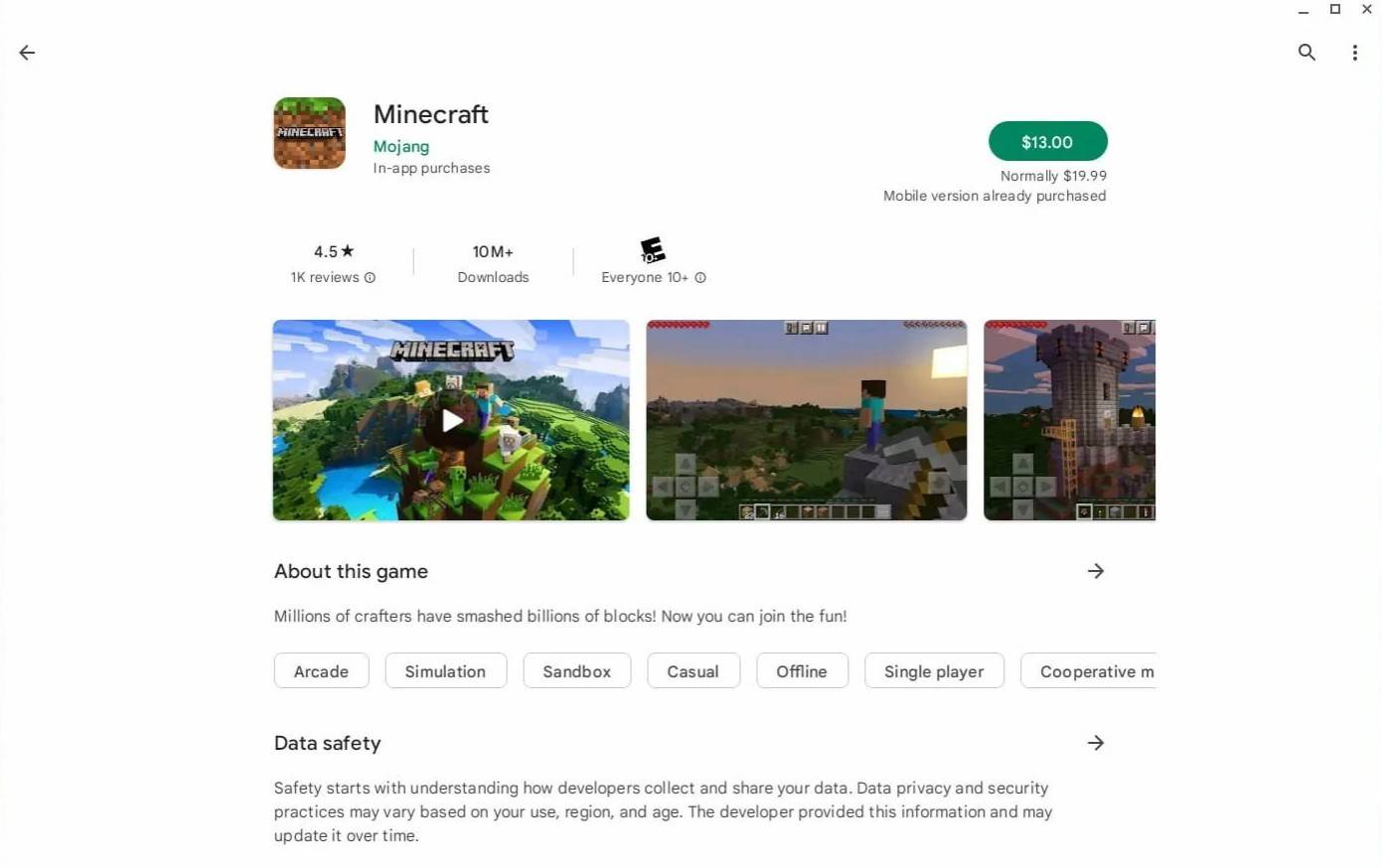 Zdjęcie: O AboutChromebooks.com
Zdjęcie: O AboutChromebooks.com
Jeśli jednak edycja Bedrock nie jest twoją filiżanką herbaty, jest dobra wiadomość: Chrome OS opiera się na Linux, a Minecraft jest dostępny dla Linux od dłuższego czasu. Ta instalacja wymaga nieco większej uwagi na szczegóły ze względu na różnice między systemem operacyjnym Chrome i Windows, w tym niektóre kodowanie. Przygotowaliśmy szczegółowy przewodnik, który pomoże Ci grać w Minecraft w Chromebook w zaledwie pół godziny.
Włączanie trybu programisty
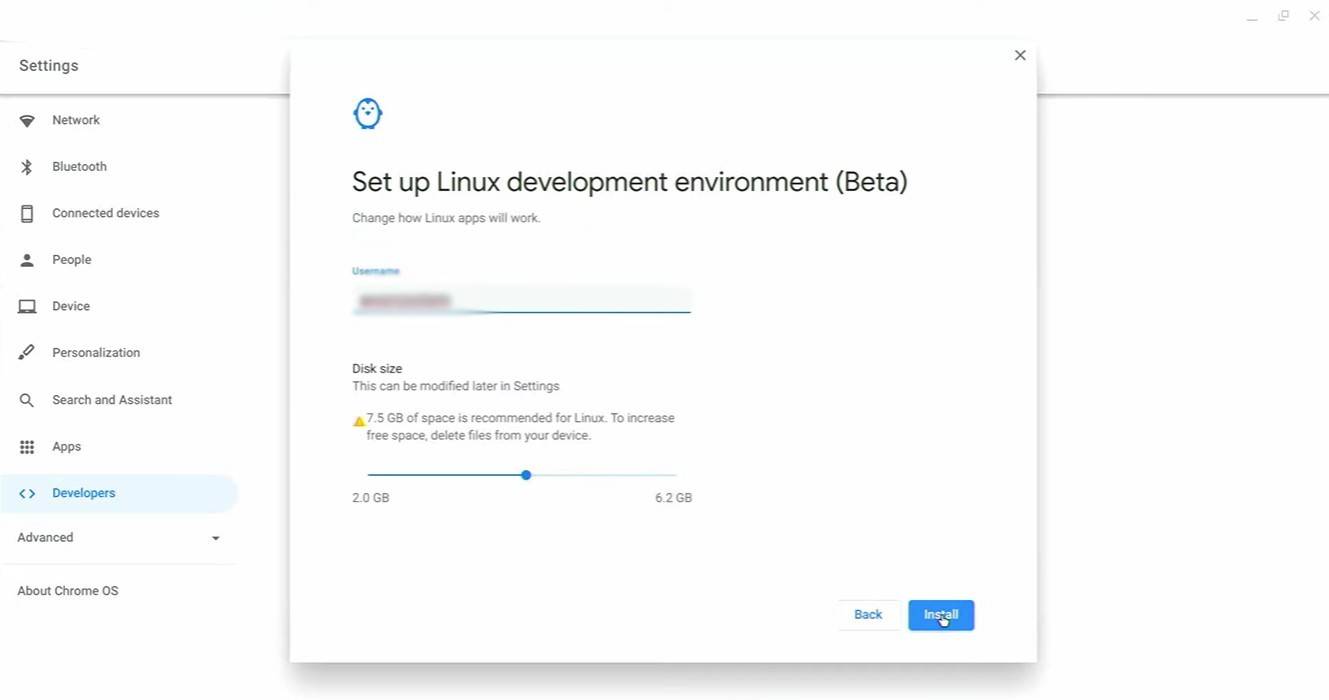 Zdjęcie: youtube.com
Zdjęcie: youtube.com
Aby rozpocząć, musisz włączyć tryb programisty w Chromebook. Przejdź do menu Ustawienia za pomocą odpowiednika menu „Start” i znajdź sekcję „Programiści”. Włącz opcję „Linux Development Environment”. Postępuj zgodnie z instrukcjami na ekranie, a po zakończeniu procesu zobaczysz otwarty terminal. Jest to podobne do wiersza polecenia w systemie Windows i jest tam, gdzie wykonasz kolejne polecenia.
Instalowanie Minecraft na Chromebook
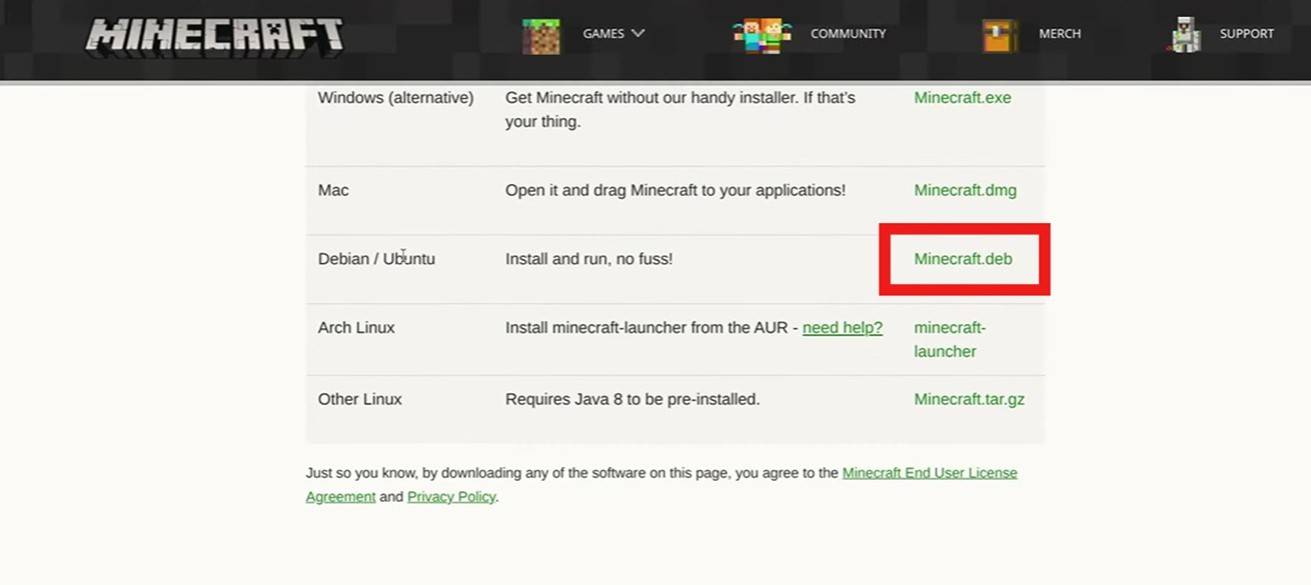 Zdjęcie: youtube.com
Zdjęcie: youtube.com















